Můžete sdílet video, ale uvědomte si, že mít titulky pro inkluzivitu a zapojení by bylo mnohem lepší. Vědět jak přidat titulky do videa zvyšuje jasnost a dosah. V této příručce použijeme AVAide, Premiere Pro a online nástroje jako Clideo, VEED.IO a Happy Scribe k bezproblémovému přidávání titulků.
Část 1. Nejjednodušší způsob, jak přidat titulky k videu na Windows a Mac
Jedním z nejpřímějších a nejefektivnějších způsobů vytváření titulků a jejich zahrnutí do vašich videí je AVAide Video konvertor. Má jednoduchý design a širokou škálu možností úprav, díky čemuž je tento software jedním z oblíbených uživatelů Windows a Mac. Pomáhá vám snadno přidávat, měnit a synchronizovat přepis bez ztráty kvality tohoto softwaru.
- K jakémukoli videu můžete rychle přidat libovolné titulky a soubory titulků SRT, ASS nebo SSA lze importovat, upravovat a zarovnávat s videem.
- Úpravy nebo přidání titulků neovlivní kvalitu videa ve finálním střihu (až 8K).
- Pracuje s Mac a Windows.
- Vestavěný zastřihovač pro oříznutí, otočení, oříznutí, úpravu, popř překlápěcí videa.
Krok 1Stáhněte si AVAide Video Converter z oficiálních stránek a nainstalujte jej do svého Windows nebo Mac.
Krok 2Spusťte program a stiskněte Přidat soubory tlačítko pro import souboru videa s přidanými titulky.
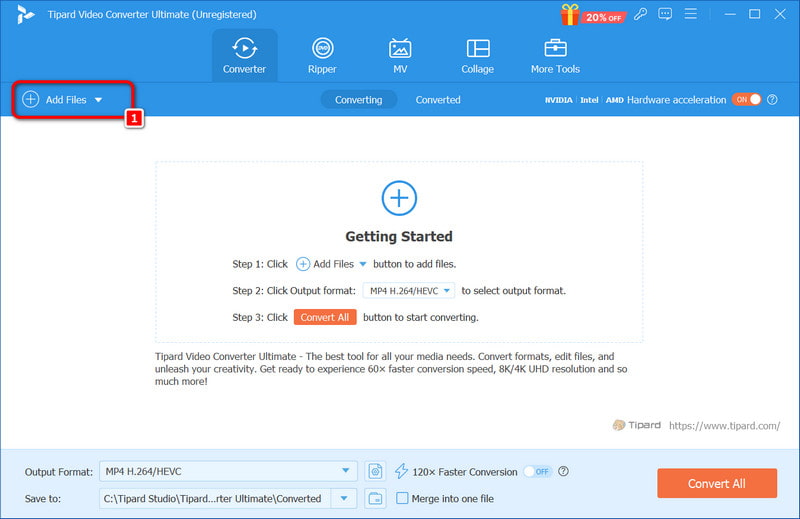
Krok 3Vyberte video a klikněte na Upravit tlačítko, které vypadá jako kouzelná hůlka. Poté vyberte Titulky na panelu nástrojů a stiskněte + tlačítko pro umístění souboru titulků (SRT, SSA nebo ASS) do projektu.
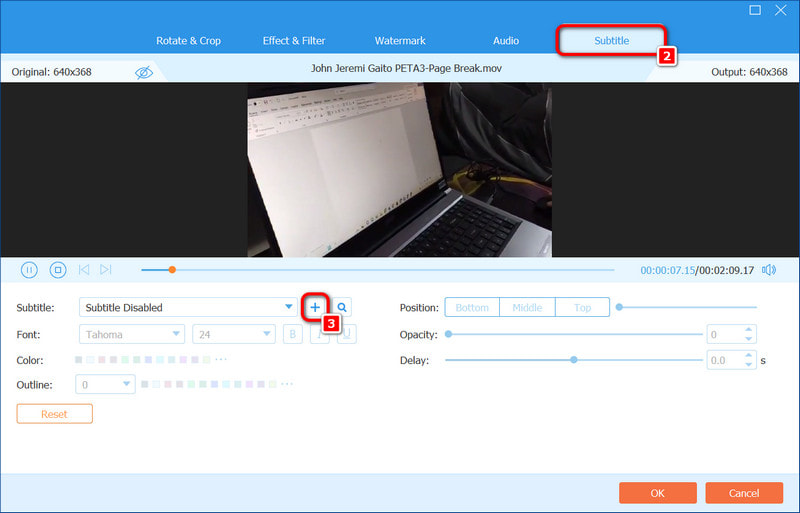
Krok 4V případě potřeby upravte nastavení titulků, jako je font, velikost a barva, a klikněte OK. Nakonec vyberte preferovaný výstupní formát a stiskněte Převést vše exportovat video soubor s přidanými titulky.
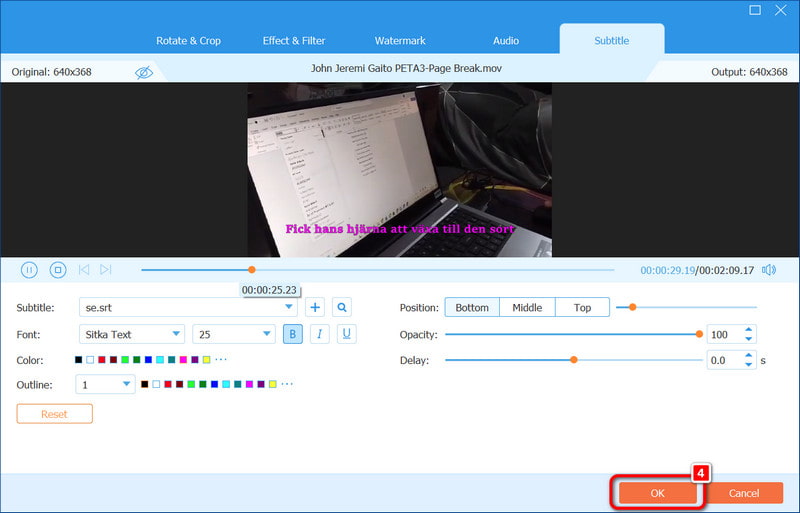
Část 2. Jak snadno přidat titulky do Premiere Pro
Pomocí Adobe Premiere Pro je snadné začlenit do videí titulky, což podporuje inkluzivitu. Bohužel došlo k nízkému využití titulků, pokud někdo chce zvýšit zájem a oslovit novou demografickou skupinu. V této části zabere import vašeho videa, po kterém vytvoříte, vyladíte a přidáte titulky pro jakýkoli formát, jen minuty vašeho času.
Krok 1Přetáhněte svůj MP4, AVI, MOV nebo jiný vhodný video soubor do časové osy Premiere Pro. Pokud vámi zvolený formát není podporován, nejprve jej převeďte.
Krok 2Chcete-li otevřít Text panelu, kde budete pracovat s titulky, přejděte na Okno > Pracovní prostory > Titulky sekce.
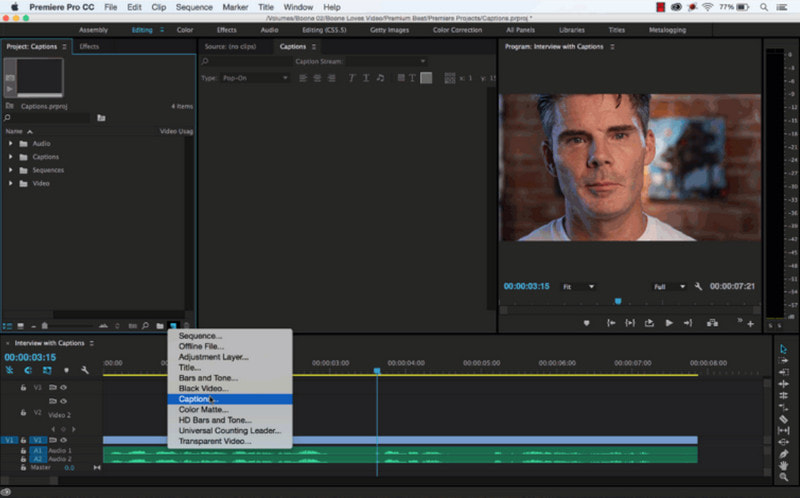
Krok 3Klikněte Vytvořit novou stopu titulků na panelu Text a vyberte titulky volba. To umožňuje buď kódování titulků ve videu, nebo je ukládat samostatně.
Krok 4Přesuňte přehrávací hlavu do bodu, ve kterém chcete spustit titulky, klikněte na + tlačítko na Text panelu a zadejte slova, která chcete vyslovit
Krok 5Použijte posuvníky v titulkové stopě, aby slova správně zapadla do zvuku a vylepšili grafiku pomocí Základní grafika panel. Změňte velikost písma, umístění a barvu podle vzhledu videa.
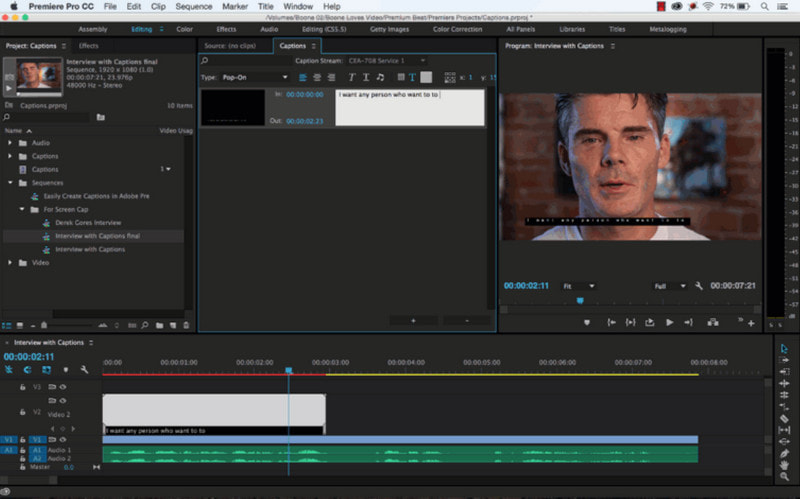
Krok 6Jít do Soubor > Vývozní > Média, pak pod Titulek vyberte, zda chcete Vypálit titulky do videa nebo Vytvořte soubor Sidecar abyste je mohli zapnout nebo vypnout. To vám dává flexibilitu pro různé platformy.
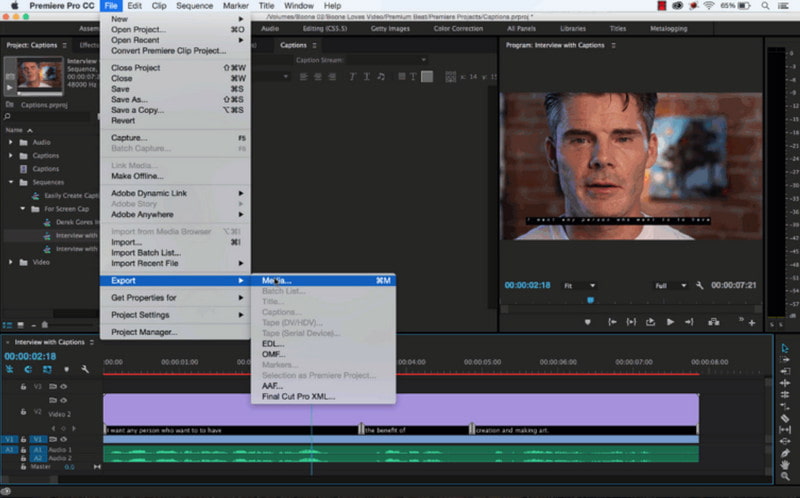
Část 3. Jak přidat titulky do videa online
Když k videím přidáte titulky, je to dobrý přístup k maximalizaci úrovně zapojení publika a umožnění přístupu většímu publiku k obsahu. V obou případech, ať už jde o nahrávání videí na sociálních sítích nebo profesionálního videoobsahu, titulky pomáhají k porozumění a zapojení. Clideo, VEED a Happy Scribe jsou tři online nástroje, které slibují rychlé přidávání titulků k videím.
1. Clideo
Clideo je snadno použitelná online aplikace, která vám pomůže bez komplikací přidávat titulky k videím. Také v případě potřeby selenu pro soubory SRT má Clideo jednoduché rozhraní, díky kterému jsou tyto a mnohé další změny rychlé a snadné.
- Klady
- Není nutná žádná instalace.
- Styly titulků a fonty lze upravit.
- Lze integrovat se službami cloudového úložiště: Disk Google a fotografie.
- Nahrávání videa jsou v několika formátech, např. MP4, MKV a MOV.
- Nevýhody
- Bezplatná verze má limit pro nahrávání 500 MB na soubor.
- Většina funkcí je omezena na bezplatnou verzi.
- Některé funkce by mohly být základnější.
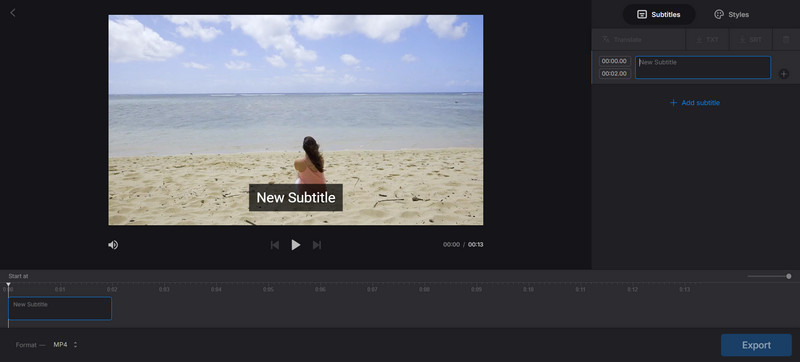
Krok 1Přejděte na nástroj titulků Clideo a klikněte na Vyberte soubor tlačítko pro nahrání požadovaného videa.
Krok 2Můžete zadat titulky nebo nahrát soubor SRT, pokud jej máte. Změňte text, barvu, velikost a umístění titulků.
Krok 3Otevřete film začleněním titulků do videa a následně v případě potřeby proveďte změny v načasování a prezentaci.
Krok 4Až budete spokojeni, klikněte Vývozní a Stažení video s vloženými titulky.
2. VEED.IO
VEED.IO je online platforma pro úpravu videa s rozsáhlými funkcemi pro správu titulků. Hlavní výhoda spočívá v automatickém generování titulků, které šetří čas a zvyšuje přesnost. Je vhodný pro uživatele, kteří chtějí používat aplikaci, která poskytuje rychlé výsledky týkající se úprav.
- Klady
- Automatické generování titulků je velmi přesné a efektivní.
- Lze vytvořit více stylů titulků (barva, animace a styl písma).
- Program také pomáhá při vytváření titulků ve formátech SRT, VTT a TXT.
- Umožňuje překlad titulků a přidává podporu pro více jazyků rozjasnit video.
- Nevýhody
- Některé funkce, jako je export a překlad titulků, jsou omezeny na prémiové uživatele.
- Bezplatná verze by mohla mít lepší kvalitu exportu.
- Tato verze obsahuje vodoznak.
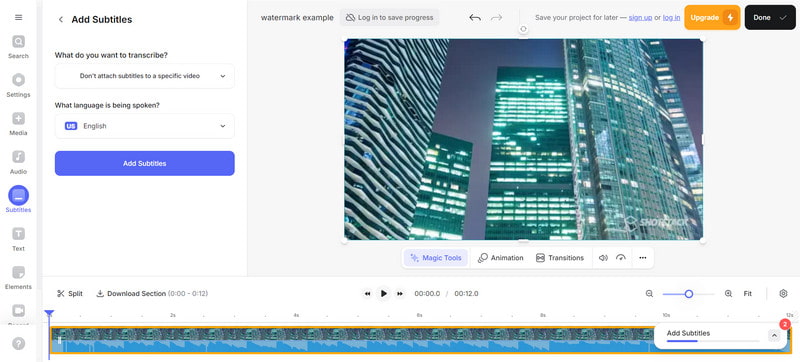
Krok 1Navštivte domovskou stránku VEED.io a kliknutím na Začít si vytvořte účet. Můžete nahrát videa ze svého zařízení nebo vložit adresu URL.
Krok 2Použijte Automatické titulky funkce pro automatické vytváření titulků nebo nahrání vašeho souboru SRT.
Krok 3Přidejte ke svým videím titulky změnou stylů titulků, jako je písmo, velikost, barva a efekty animace na titulkové řádky nebo slova.
Krok 4Po implementaci titulků můžete klip uložit s pevně zakódovanými titulky nebo exportovat soubor SRT obsahující titulky samostatně.
3. Šťastný písař
Happy Scribe je profesionální nástroj používaný pro přepisovací služby a pro vytváření profesionálních titulků pro zvukové soubory a videoklipy. Umožňuje uživatelům vytvářet rychlé a efektivní ruční a automatické titulky, což je užitečné pro lidi, kteří chtějí ke svým videím rychle a snadno přidávat titulky.
- Klady
- Poskytuje funkci automatického titulkování videa
- Nabízí velmi vysokou přesnost při přepisu
- Je to jednoduchý způsob použití titulků ve videu.
- Podporuje různé formáty video souborů.
- Nevýhody
- Minimální počet dostupných možností titulků.
- Vložení automatických titulků může uživateli chvíli trvat
- Neexistují žádné funkce, které by byly zdarma téměř na jakékoli úrovni.
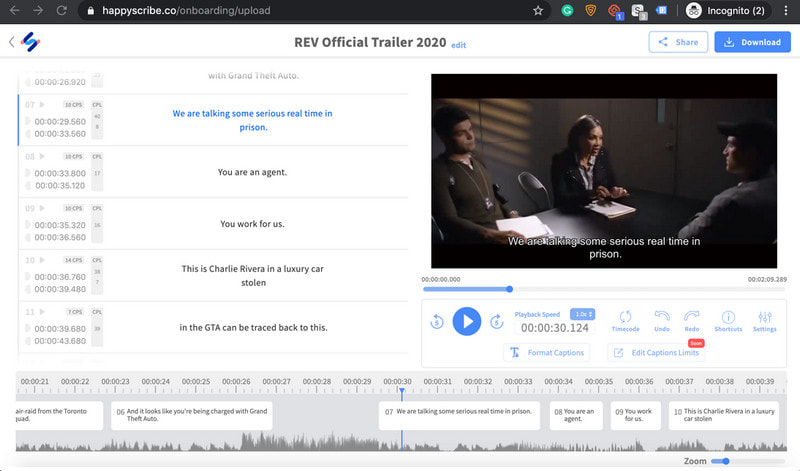
Krok 1Přejděte na Happy Scribe a klikněte Zvolte soubor pro nahrání videa ve formátech jako MP4, AVI, MOV
Krok 2Poté klikněte Nahrát titulky a přidejte nový soubor s titulky.
Krok 3Po vygenerování doslovného překladu musí uživatel projít vytvořené titulky a upravit případné nevhodné umístění načasování a odstranění chyb během přepisu.
Krok 4Když jsou výsledky dokonalé, exportujte video s přidanými vloženými titulky nebo pouze souborem titulků.
S tímto článkem v ruce nyní víte, jak na to přidat titulky k videu s pomocí aplikace AVAide Video Converter, Premiere Pro a online služeb. Tyto metody jsou poměrně flexibilní a snadno použitelné, takže vaše videa jsou pro každého diváka zajímavější, pohodlnější a srozumitelnější.
Vaše kompletní sada nástrojů pro video, která podporuje více než 350 formátů pro převod v bezztrátové kvalitě.



 Bezpečné stahování
Bezpečné stahování


